Una dintre caracteristicile mele preferate de Windows este fereastrade management. Mai exact, funcția Snap este ceea ce îmi place. Windows 10 l-a îmbunătățit semnificativ pentru oricine lucrează cu un monitor mare. Aplicațiile moderne pot rula, de asemenea, pe ecran complet pe desktop. Funcția de snap este atât de populară încât provoacă invidie printre utilizatorii OS X, deși este posibil să nu o admită. În afară de acest mod foarte evident și foarte grozav de a gestiona Windows, sistemul de operare oferă câteva setări obscure pentru a gestiona mai bine Windows. Dacă sunteți în căutarea unui mod de a deschide întotdeauna o aplicație cu o fereastră complet maximizată, în timp ce doriți să deschideți alte aplicații selective ca ferestre de dimensiuni normale și / sau minimizate, există un simplu truc pentru a vă permite să faceți exact asta.
Alegeți aplicația pe care doriți să o setați pentru a deschide întotdeauna cafereastră maximizată. Deschideți proprietățile pentru comenzi rapide ale aplicației. Puteți face acest lucru atât de pe desktop, fie de la bara de activități, în funcție de locul în care ați plasat comanda rapidă. Pentru a deschide proprietățile unei comenzi rapide pe desktop, faceți clic dreapta pe ea și selectați Proprietăți din meniul contextual. Pentru a deschide proprietățile de scurtătură pe bara de activități, faceți clic dreapta pe ea, faceți clic dreapta pe numele aplicației și selectați Proprietăți.

În fila Comandă rapidă a ferestrei de proprietăți,căutați opțiunea „Executare” care are un meniu derulant din care să selectați opțiuni. Dacă nu ați mai manipulat-o până acum sau ați folosit orice fel de aplicație pentru a personaliza starea în care este lansată o fereastră a aplicației, ar trebui să fie setată pe „Fereastră normală”. Opțiunea Fereastră normală va aminti ultima dimensiune a unei ferestre a aplicației când a fost închisă și o va deschide în aceeași stare data viitoare când utilizați comanda rapidă pentru a o lansa.
Opțiunile Maximizează și Minimizează sunt auto-explicative; selectați una pentru a lansa întotdeauna fereastra aplicației în starea respectivă. Aplicați modificările și ați terminat.
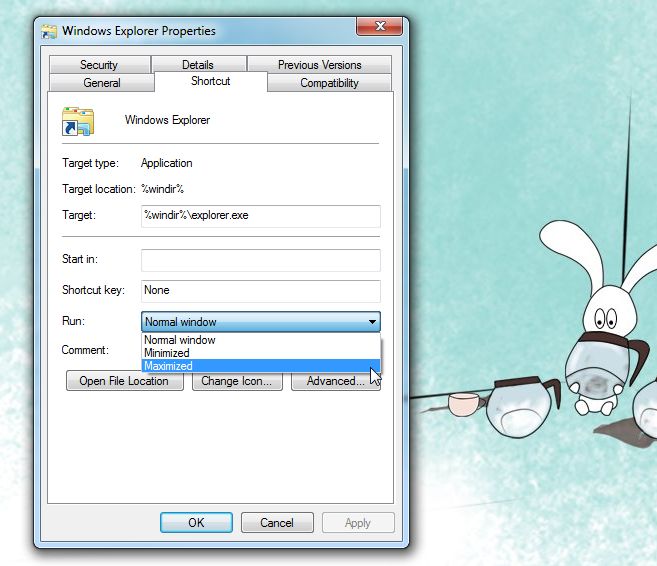
Aceasta funcționează atât pe Windows 7 cât și pe Windows 8. Am încercat-o în previzualizarea dezvoltatorului Windows 10, dar având în vedere că este considerabil buggy, opțiunea „Minimized” nu a funcționat.













Comentarii